Доступно с лицензией 3D Analyst.
Помимо использования команд, представленных диалоговыми окнами или меню, есть возможность редактировать положение, размер и угол поворота пространственных объектов в интерактивном режиме.
Поворот в интерактивном режиме может быть более эффективным. Для вызова интерактивных инструментов применяются функции инструмента Редактировать размещение (Edit Placement) в ArcGlobe и ArcScene в сочетании с определенными кнопками мыши (левой, средней или правой) и клавишами на клавиатуре. Можно использовать такие инструменты, как Переместить (Move), Повернуть (Rotate) и Масштабировать (Scale).
Используйте инструмент Редактировать размещение (Edit Placement), чтобы повернуть выделенные объекты в плоскости x,y.
Интерактивный поворот поддерживается для точечных, линейных, полигональных объектов и мультипатчей.
- Выберите объект с помощью инструмента Редактировать размещение (Edit Placement).
 tool.
tool.
- Чтобы включить инструмент Повернуть (Rotate), нажмите и удерживайте среднюю кнопку мыши
 , после чего вы сможете интерактивно поворачивать выбранные пространственные объекты и пользоваться мгновенной визуальной обратной связью для размещения объекта.
, после чего вы сможете интерактивно поворачивать выбранные пространственные объекты и пользоваться мгновенной визуальной обратной связью для размещения объекта.
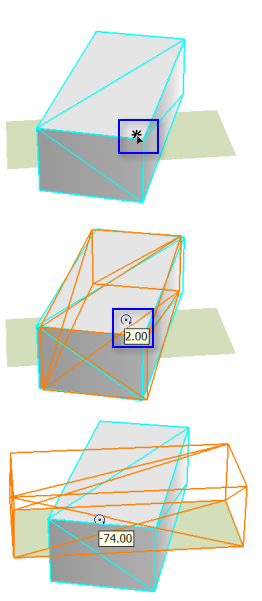
Связанные разделы
- Панель инструментов Редактор 3D
- Перемещение объекта в 3D командой Переместить (Move)
- Поворот объекта в 3D с помощью команды Повернуть (Rotate)
- Масштабирование объекта в 3D командой Масштабировать (Scale)
- Как повернуть символы точечных пространственных объектов в 3D
- Как задать размер символов точечных объектов
- Перемещение объекта в 3D путем интерактивного перетаскивания
- Масштабирование объекта в 3D путем интерактивного перетаскивания
- Использование окна Свойства редактируемого скетча
- Интерактивное выделение пространственных объектов в виде в ArcGlobe